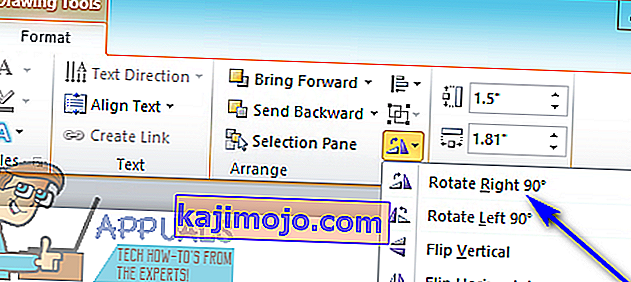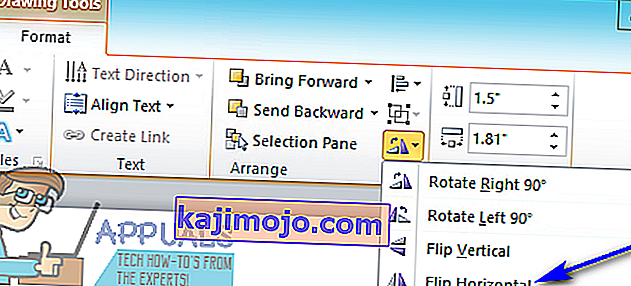Microsoft Word tidak diragukan lagi adalah program pemprosesan kata terbaik di luar sana untuk komputer desktop. Di antara pelbagai ciri yang ditawarkan oleh Microsoft Word kepada penggunanya ialah kemampuan untuk menambahkan grafik - seperti tetapi tidak terhad kepada, bentuk, Kotak Teks, WordArt dan gambar - ke dokumen teks. Selain itu, pengguna Microsoft Word tidak hanya dapat menambahkan elemen grafik ke dalam dokumen teks mereka, tetapi mereka juga dapat memformat elemen grafik dengan berbagai cara. Dari lokasi dan ukuran hingga susun atur berkenaan dengan teks dan kedudukan genap, pengguna Microsoft Word memiliki tahap kawalan yang mengagumkan terhadap gambar yang mereka tambahkan pada dokumen teks mereka.
Salah satu perkara terpenting yang dapat dikendalikan oleh pengguna Word ketika melihat gambar dalam dokumen Word adalah kedudukan - pengguna Word dapat memutar gambar dalam dokumen Word ke sudut mana pun yang mereka inginkan sehingga ia berada di posisi yang diinginkan. Perkara yang sama berlaku untuk elemen grafik lain dalam dokumen Word (WordArt, misalnya), dan proses memutar elemen grafik lain hampir sama dengan proses memutar gambar di Word. Sama ada anda mahu memutar gambar dalam dokumen Word 90 °, balikkan gambar secara mendatar sehingga dapat membuat gambar cermin atau membalikkan gambar secara menegak sehingga dapat membalikkannya, Word memungkinkan semuanya dapat dilakukan sepenuhnya.
Selain itu, ceri di atas sundae yang berputar gambar di Word adalah hakikat bahawa memutar gambar di Word bukan sains roket dan sebenarnya cukup sederhana. Prosesnya pada dasarnya sama pada semua versi Microsoft Word. Walau bagaimanapun, terdapat beberapa cara yang berbeza bagi pengguna Word untuk memutar gambar dalam dokumen Word, dan berikut adalah yang terbaik:
Memutar gambar 90 ° ke kedua-dua arah
Putaran paling sederhana mutlak yang dapat anda lakukan pada gambar di Word adalah putaran 90 ° ke arah mana pun. Untuk memutar gambar di Word 90 ° ke arah mana pun, anda perlu:
- Klik pada gambar yang anda mahu putar untuk memilihnya.
- Navigasi ke tab Format di bar alat Microsoft Word.
- Di bahagian Susun , klik pada butang Putar .
- Pada menu yang dihasilkan, klik Putar Kanan 90 ° atau Putar Kiri 90 ° bergantung pada arah mana anda mahu memutar gambar.
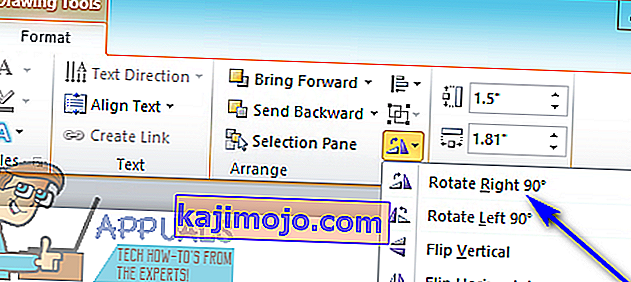
Sebaik sahaja anda melakukannya, putaran yang dipilih akan diterapkan pada gambar yang dipilih.
Melentikkan gambar secara mendatar atau menegak
Cara lain untuk memutar gambar dalam Microsoft Word adalah dengan membalikkannya secara menegak - membalikkannya, atau membalikkannya secara mendatar - membuat gambar cermin gambar masing-masing. Untuk membalikkan imej secara menegak atau mendatar dalam dokumen Word, inilah yang perlu anda lakukan:
- Klik pada gambar yang anda mahu putar untuk memilihnya.
- Navigasi ke tab Format di bar alat Microsoft Word.
- Di bahagian Susun , klik pada butang Putar .
- Sekiranya anda ingin membalikkan gambar secara mendatar dan membuat gambar cermin, klik Flip Horizontal pada menu yang dihasilkan. Sebaliknya, jika anda mahu gambar dibalik secara menegak untuk membalikkannya, klik pada Flip Vertical pada menu yang dihasilkan.
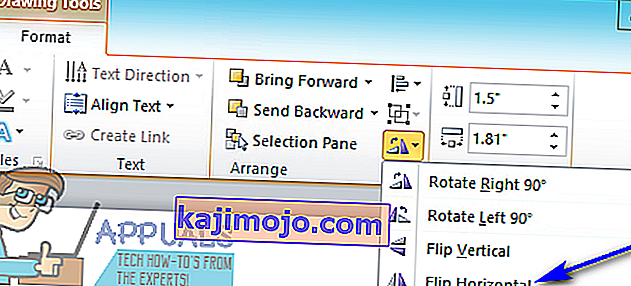
Sebaik sahaja anda melakukannya, gambar yang berkenaan akan segera dibalik dengan cara yang dipilih.
Memutar gambar ke sudut mana-mana pilihan anda
Sekiranya sudut yang ingin anda putar gambar tidak ada sebagai pratetap untuk penggiliran gambar di Microsoft Word, jangan takut - anda boleh memutar gambar apa pun secara manual ke sudut pilihan anda. Di samping itu, melakukannya cukup mudah. Untuk memutar gambar ke sudut pilihan anda, anda hanya perlu:
- Klik pada gambar yang anda mahu putar untuk memilihnya.
- Klik kiri pada pemegang putaran yang muncul di bahagian atas gambar setelah anda memilihnya.
- Dengan klik yang masih ditahan, seret tetikus anda untuk memutar objek pada dasarnya ke arah yang anda inginkan sehingga sudut yang anda inginkan tercapai.

Catatan: Sekiranya anda ingin objek tersebut dipindahkan dengan kenaikan 15 ° dan bukannya bergerak dengan bebas ketika anda memutarnya menggunakan pegangan putarannya, cukup tekan dan tahan Shift semasa anda menggerakkan objek menggunakan pemegang putarannya.